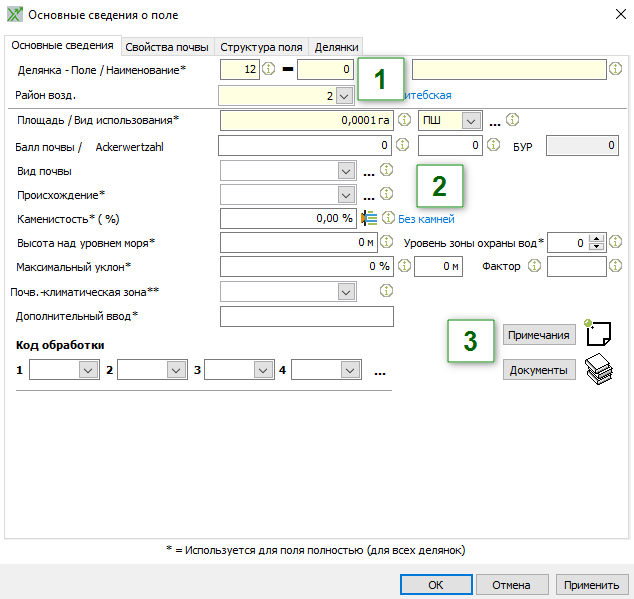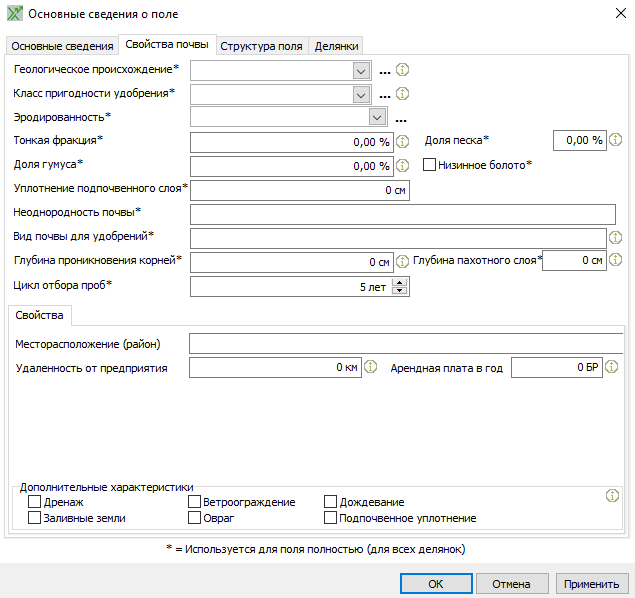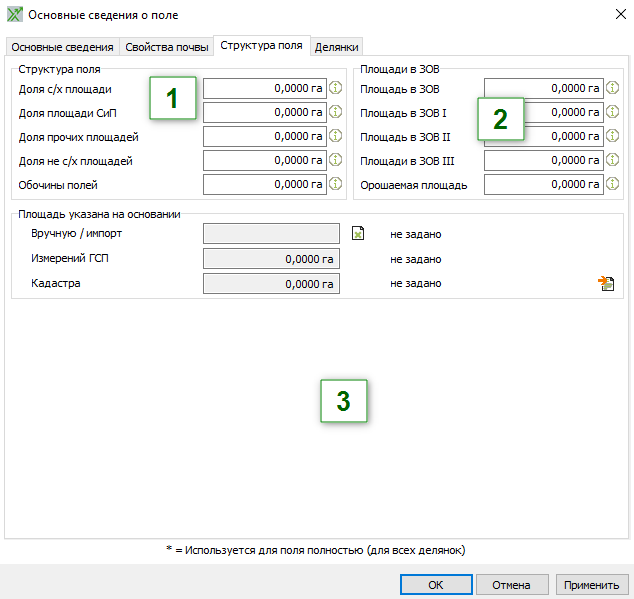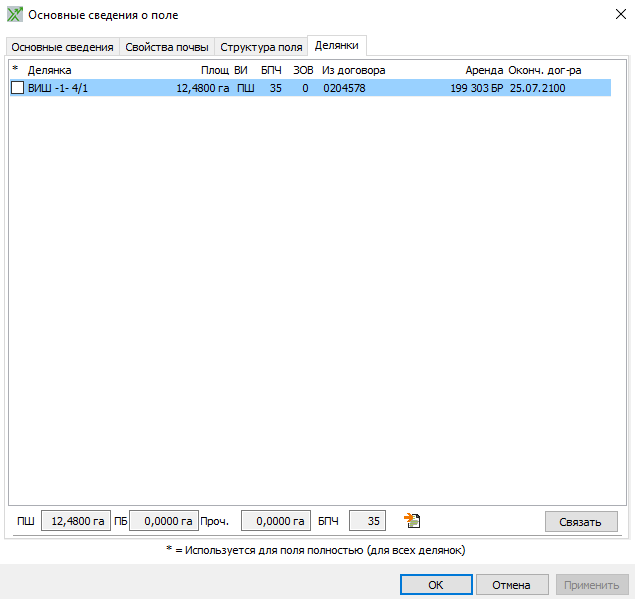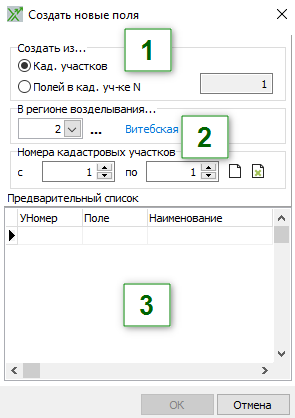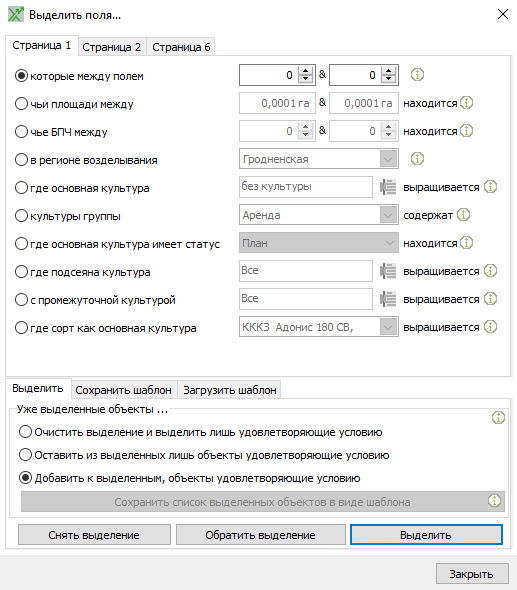Управление Полями
Создание Полей
Перейдите вo вкладке [Поле] и выберите команду [Создать] в списке символов, или через контекстное меню, нажав правой кнопки мыши, чтобы создать новое поле, или [Редактировать] чтобы впоследствии его обработать. Откроется следующее окно:
- Поле/Наименование и Площадь/Вид использования являются обязательными полями и должны быть заполнены для сохранения поля. Район возделывания также является обязательным полем, но оно будет заполняться программой автоматически. Минимальная площадь поля должна быть 0,0001 га.
- Остальные поля могут быть заполнены надлежащим образом. Дополнительная информация об отдельных полях может быть внесена с помощью Троеточия.
- Вы также можете хранить заметки и / или документы для каждого поля.
На вкладке [Свойства почвы] у вас есть возможность ввести подробную информацию о вашем поле и качестве его почвы.
Если к полю отнесены делянки землепользования, тогда в структуру поля нужно задать необходимую информацию о делении вида использования и доля не с/х площадей.
- Деление, вид использования и доля не с/х площадей
- Деление разных ЗОВ
- Созданные элементы ландшафта
Примечание:
Если доля несельскохозяйственных площадей и элементы ландшафта были созданы в графике, но не вчитываются в структуру поля, пересчитывайте заново площадь поля графического объекта (Контекстное меню правой кнопки мыши | Пересчитать участки землевладения)
На вкладке [Делянки] вы можете упорядочить землепользования соответствующим полям. Чтобы их упорядочить, необходимо внести информацию об их происхождении (Договор аренды, Собственные площади, Договора бартера и т. д.)
Групповое создание полей
На панели инструментов обзора поля находится символ для создание полей из кадастровых участков.
Откроется следующее окно:
- Выберите несколько полей или кадастровых участков, внутри поля которого вы намереваетесь создать. Дополнительно укажите о каком поле идет речь.
- Укажите в каком регионе должны быть созданы эти поля, соответственно, кадастровые участки. Щелкните на символ-Новый ,чтобы новое поле могло отображаться в предварительном списке. Это можно повторить по усмотрению в разных регионах.
- Прежде чем нажать [OK] для подтверждения, у вас есть возможность изменить номера и наименование.
Удаление полей
- Для удаления поля, откройте контекстное меню правой кнопки мыши на желаемом поле и выберите Удалить для того, чтобы впоследствии удалить выбранное поле.
- На панели инструментов на вкладке [Поле] также есть возможность посредством символа удалить выбранное поле.
Внимание:
Если есть графическая привязка, графический контур также будет удален! Если были проведены мероприятия, они также будут удалены!
Примечание:
При выделении отдельных полей в контекстном меню, внизу обзора поля, включаются дополнительные функции и, соответственно, дополнительные символы: Удалить выделенное, Обратить выделенное, Групповая обработка, Обновить, Обновление площадей.
Возможности выделения
Функция Выделить дает возможность автоматически выбрать поля на основе их свойств. Данные могут быть из разных областей программы, например из Основные сведения о поле, Возделывание, и т. д. Используя различные опции, поля могут быть выделены с другими свойствами или отменить их выделение. Процесс выделения также можно сохранить в виде шаблона и этот запрос снова повторить.
- На странице 1 вы можете выделить участки на основе сведений об участке.
- На странице 2 вы можете выделить участки на основе сведений об участке, возделывание или проводимых средств.
- На странице 5 вы можете выделить участки на основе посадок участков с овощеводством.
- На странице 6 вы можете выделить участки на основе выделенных делянок.
Выделение полей
- Для того чтобы открыть функцию для выделения, выберите Выделить из контексного меню правой кнопки мыши. Ее можно также выбрать используя комбинацию клавиш Ctrl+M.
- Выбрать эту функцию можно также открыть на панели инструментов на вкладке [Поле], нажав на символ